極光pdf合并pdf的教程
時間:2023-06-26 11:47:16作者:極光下載站人氣:141
極光pdf是一款pdf文件處理軟件,為用戶帶來了許多強大的功能,可以很好的幫助用戶來解決pdf文件的編輯問題,在極光pdf軟件中,用戶不僅可以對pdf文件進行編輯、閱讀或是批注,還可以對其格式進行轉換,總之能夠很好的滿足用戶的需求,因此極光pdf軟件收獲了不少的稱贊,當用戶在使用的過程中遇到需要合并pdf文件的情況時,就可以在軟件中打開合并pdf窗口,接著添加多個pdf文件設置好合并頁碼范圍后按下開始合并按鈕就可以解決問題了,詳細的操作過程是怎樣的呢,接下來就讓小編來向大家分享一下極光pdf合并pdf文件的方法步驟吧,希望用戶能夠從中獲取到有用的經驗。
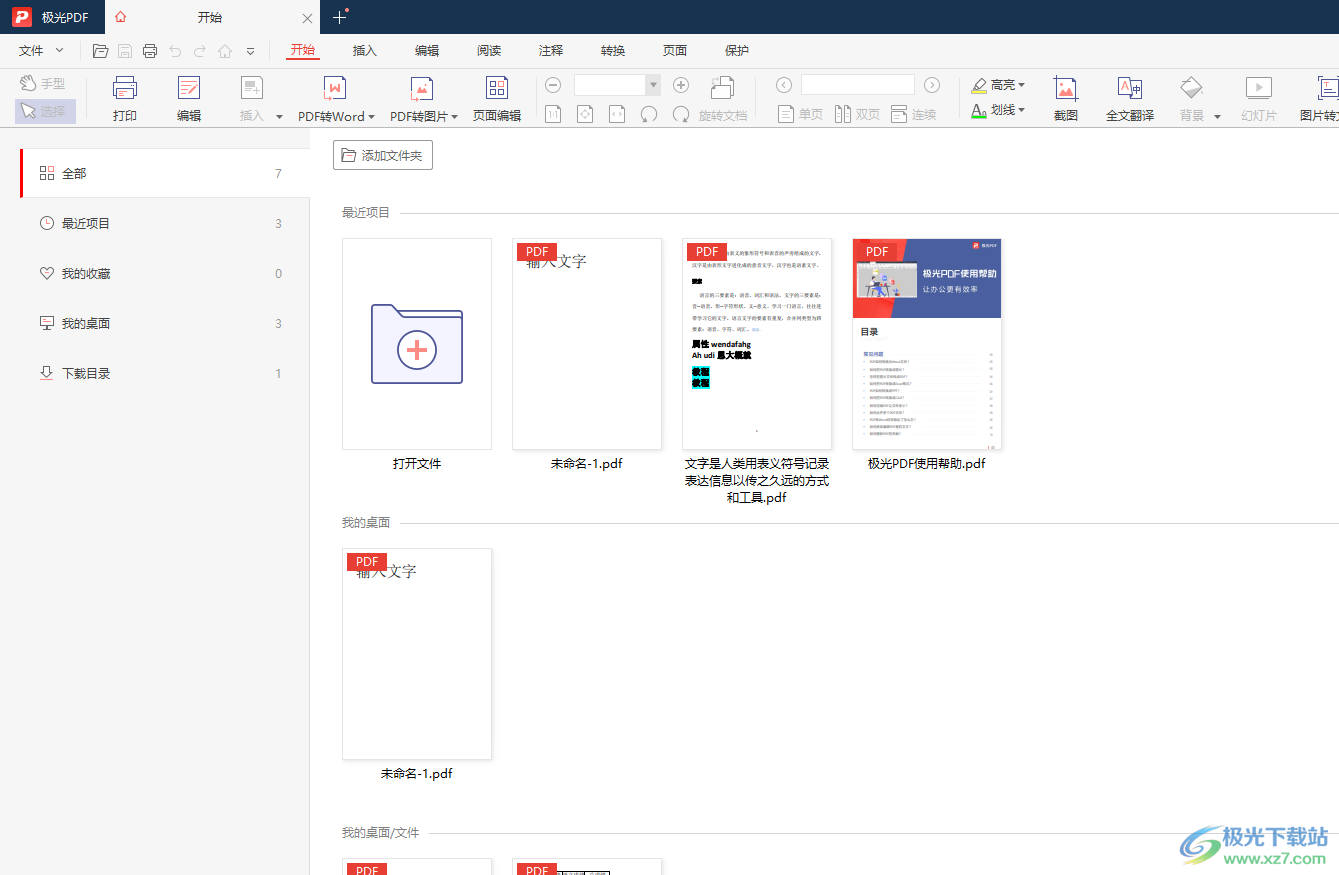
方法步驟
1.用戶在電腦桌面上打開極光pdf軟件,并進入到主頁上點擊菜單欄中的轉換選項
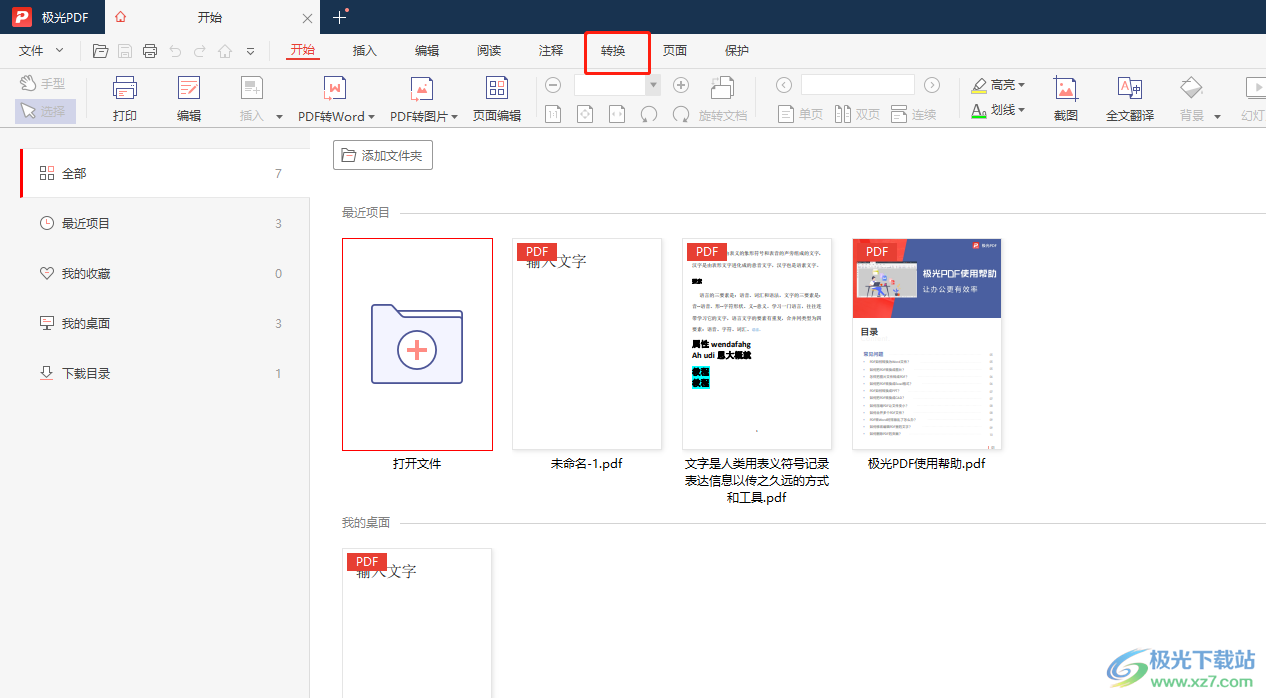
2.接著可以看到顯示出來的相關選項卡,用戶需要點擊合并拆分選項

3.在打開的pdf操作窗口中,用戶在合并pdf面板中按下添加文件按鈕來操作
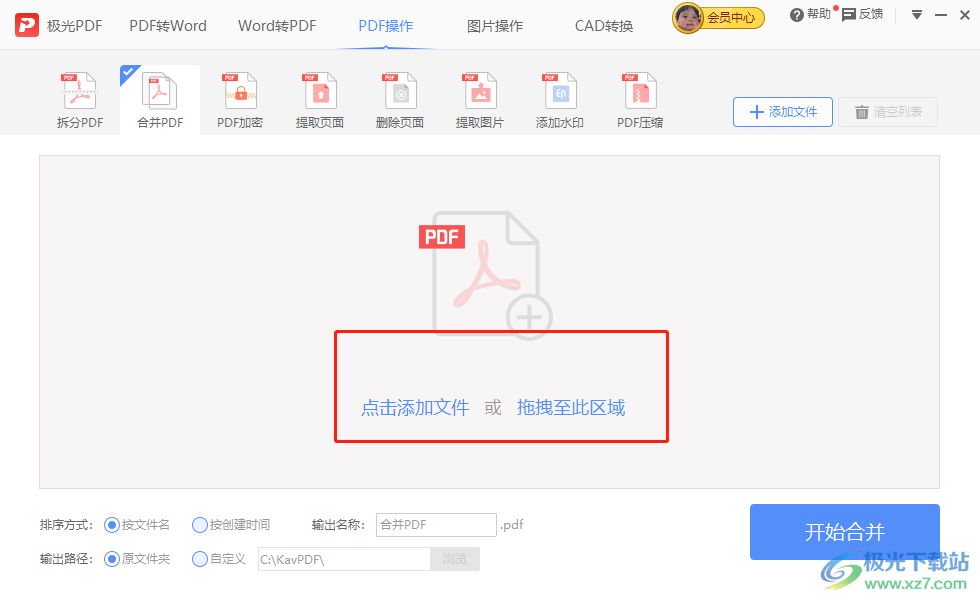
4.進入到文件夾窗口中,用戶按下ctrl鍵多選兩個以上的pdf文件并點擊右下角的打開按鈕
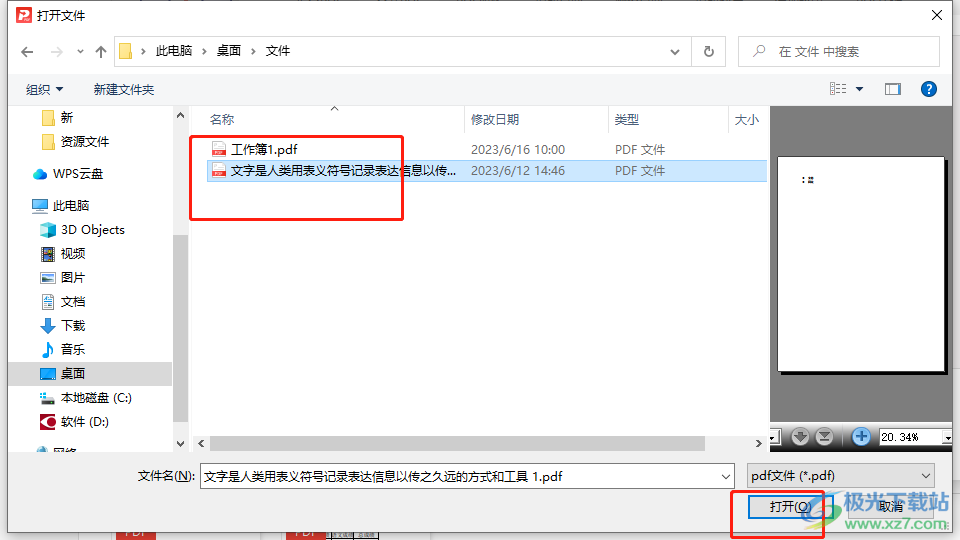
5.這時可以在合并pdf面板上看到文件列表,用戶簡單的設置好合并的頁面范圍
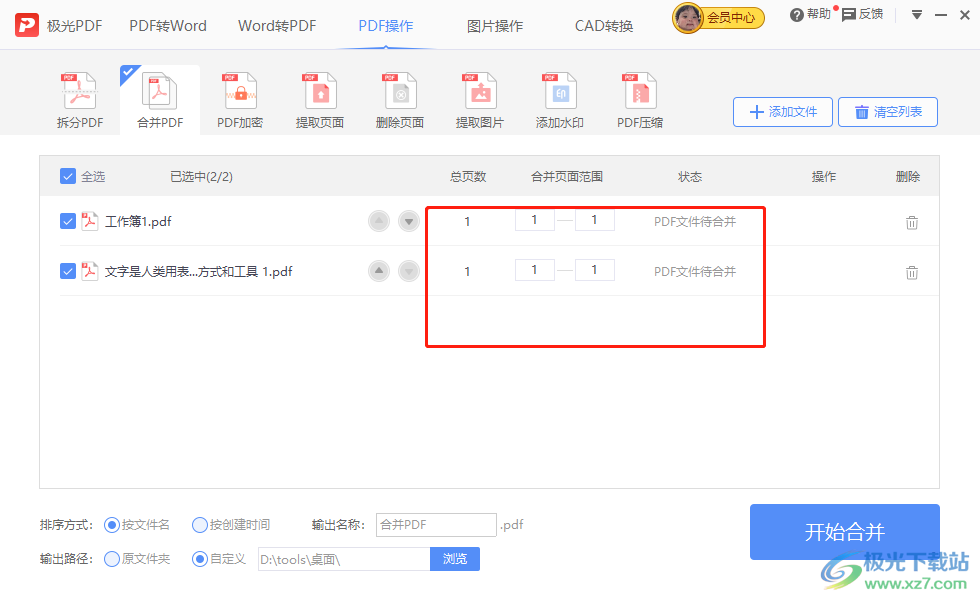
6.然后再設置好輸出路徑,用戶可以自定義路徑,需要點擊其中的瀏覽按鈕
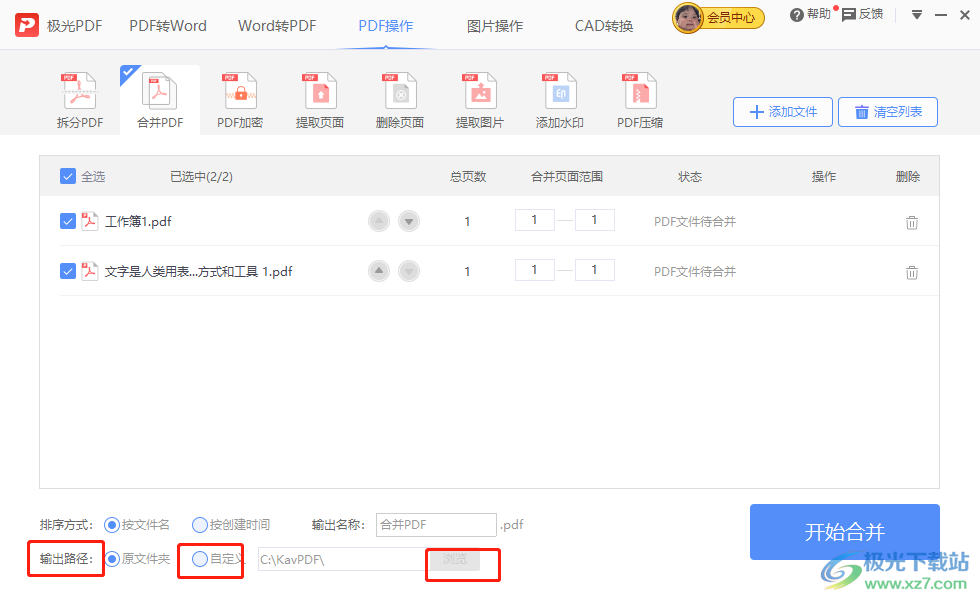
7.在打開的瀏覽文件夾窗口中,用戶選擇好文件夾后按下確定按鈕即可解決問題
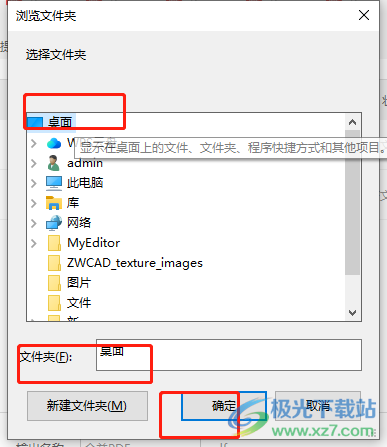
8.隨后回到pdf合并窗口上,用戶直接按下右下角的開始合并按鈕就可以了
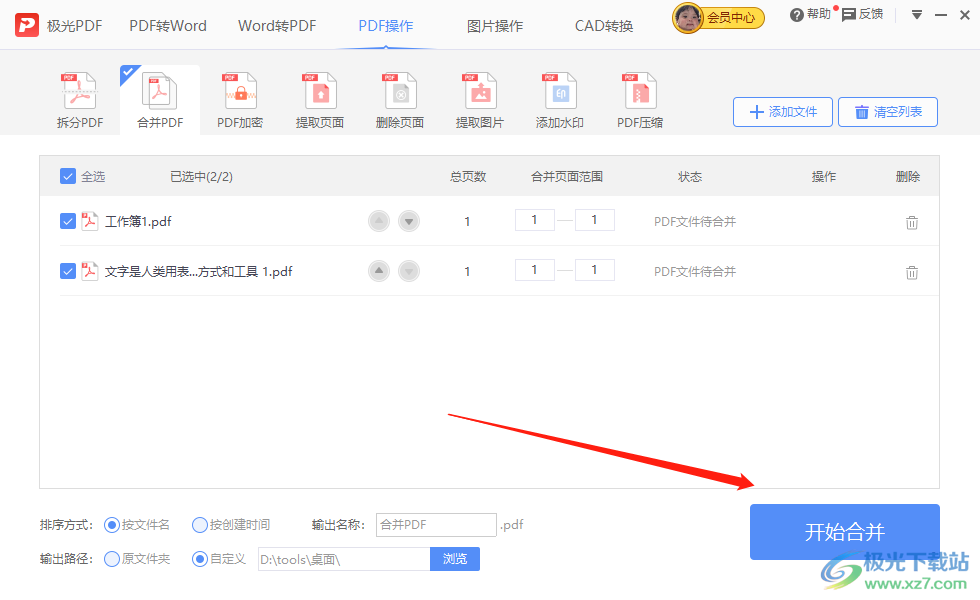
以上就是小編對用戶提出問題整理出來的方法步驟,用戶從中知道了點擊轉換——合并拆分——添加文件——選擇兩個以上的pdf文件——打開——設置合并頁面范圍——設置輸出路徑——按下開始合并按鈕這幾步,方法簡單易懂,因此感興趣的用戶可以跟著小編的教程操作起來。
相關推薦
相關下載
熱門閱覽
- 1百度網盤分享密碼暴力破解方法,怎么破解百度網盤加密鏈接
- 2keyshot6破解安裝步驟-keyshot6破解安裝教程
- 3apktool手機版使用教程-apktool使用方法
- 4mac版steam怎么設置中文 steam mac版設置中文教程
- 5抖音推薦怎么設置頁面?抖音推薦界面重新設置教程
- 6電腦怎么開啟VT 如何開啟VT的詳細教程!
- 7掌上英雄聯盟怎么注銷賬號?掌上英雄聯盟怎么退出登錄
- 8rar文件怎么打開?如何打開rar格式文件
- 9掌上wegame怎么查別人戰績?掌上wegame怎么看別人英雄聯盟戰績
- 10qq郵箱格式怎么寫?qq郵箱格式是什么樣的以及注冊英文郵箱的方法
- 11怎么安裝會聲會影x7?會聲會影x7安裝教程
- 12Word文檔中輕松實現兩行對齊?word文檔兩行文字怎么對齊?

網友評論